Jak změnit hodiny systému Windows 7 z 12hodinového na 24hodinového formátu
Poslední aktualizace: 24. února 2017
Hodiny v počítači se systémem Windows 7 lze nastavit několika různými způsoby. Jednou z těchto dostupných úprav je možnost určit formát hodin, což znamená, že je možné mít 24 hodinový systém Windows 7.
Ať už vás vaše práce, pozadí nebo zeměpisné umístění vedlo k tomu, abyste upřednostňovali použití 24hodinového formátu hodin před 12hodinovým formátem, který systém Windows ve výchozím nastavení používá, je možné toto nastavení změnit, pokud si to přejete. Pokračujte tedy níže a zjistěte, jak můžete v počítači se systémem Windows 7 začít používat 24 hodin denně.
Jak povolit 24 hodinový systém Windows 7
Toto nastavení lze kdykoli upravit. Pokud zjistíte, že to není tak užitečné, jak jste doufali, nebo pokud jste jednoduše testovali změnu formátu hodin, můžete v budoucnu tyto kroky znovu provést, pokud se chcete vrátit k výchozímu formátu hodin 12 hodin.
Krok 1: Klikněte na tlačítko „Windows“ v levém dolním rohu obrazovky a poté klikněte na „Ovládací panely“ na pravé straně nabídky.

Krok 2: Klikněte na zelený odkaz „Hodiny, jazyk a region“.
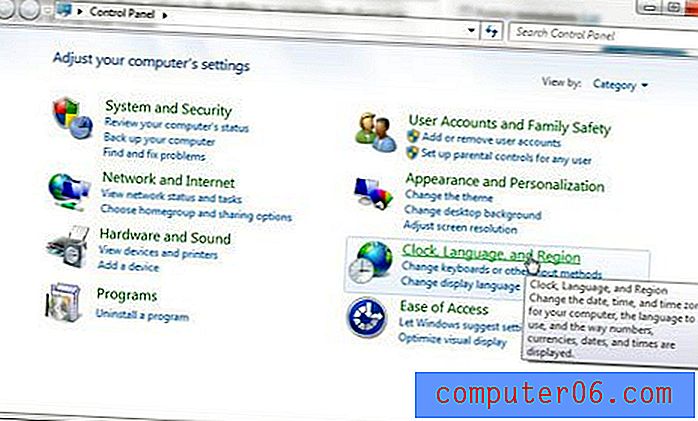
Krok 3: Klikněte na modrý odkaz „Změnit datum, čas nebo číslo“ v části „Region a jazyk“.
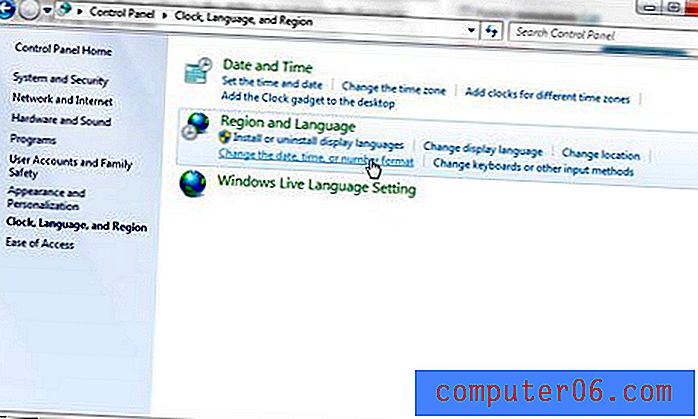
Krok 4: Klikněte na rozevírací nabídku napravo od položky „Krátký čas“ a poté na možnost „HH: mm“.
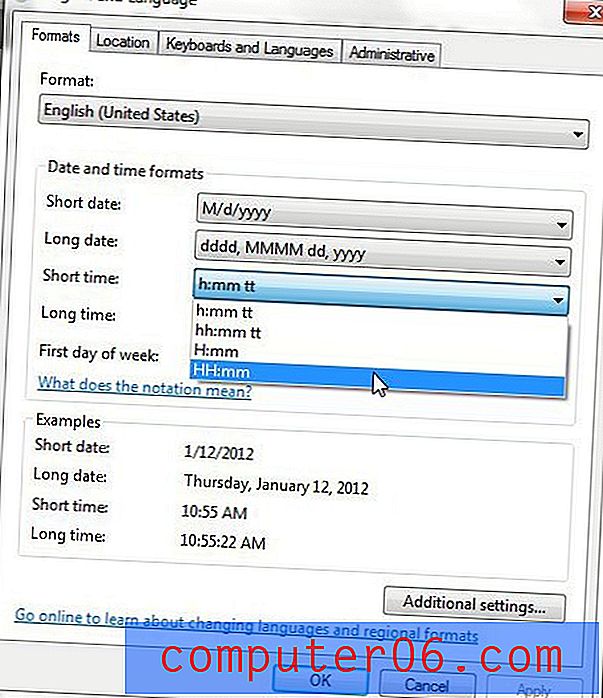
Krok 5: Klikněte na rozevírací nabídku napravo od položky „Dlouhá doba“ a poté na možnost „HH: mm: ss“.
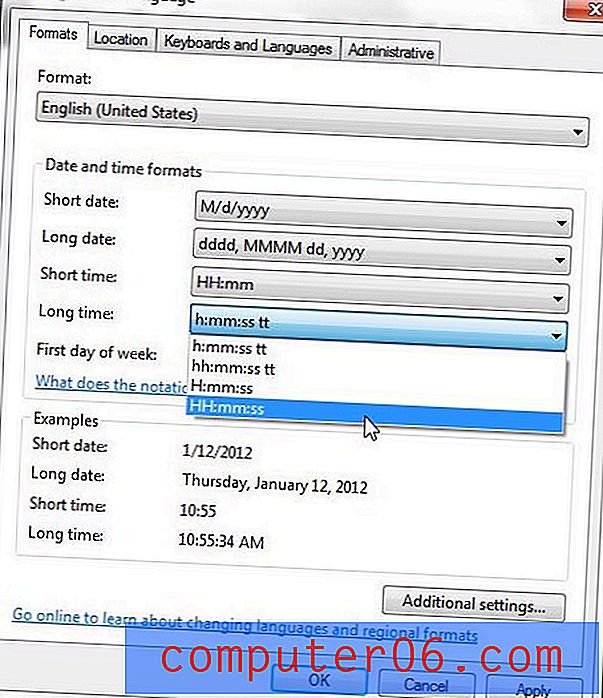
Krok 6: Klikněte na tlačítko „Použít“ ve spodní části okna a poté na tlačítko „OK“.
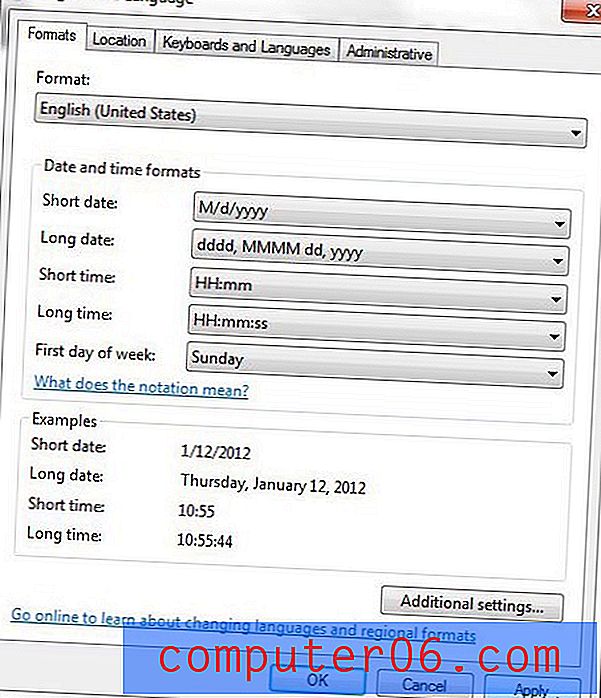
Shrnutí - Jak používat 24 hodin v systému Windows 7
- Klikněte na tlačítko Start .
- Klikněte na Ovládací panely .
- Klikněte na Hodiny, jazyk a oblast .
- Klikněte na odkaz Změnit datum, čas nebo formát čísla .
- Klikněte na rozbalovací nabídku Krátký čas a poté na možnost HH: mm .
- Klikněte na rozevírací nabídku Dlouhá doba a poté na možnost HH: mm: ss .
- Klikněte na tlačítko Použít a poté na OK .
Chcete otevřít konkrétní složku, když kliknete na ikonu složky na hlavním panelu? Naučte se, jak změnit výchozí složku Průzkumníka Windows v systému Windows 7 a vyberte jakékoli jiné umístění složky v počítači.



